Word 文档在写字板而不是 Word 中打开
每种文件类型都设置为使用特定应用程序打开。因此,例如,可以使用Microsoft Office Word或写字板应用程序打开Word文档。后者是文档的默认应用程序,它也可以打开Word或DOCX文件。也就是说,另一个问题可能是即使在使用Microsoft Office时, (Microsoft Office)word(Wordpad)文档也被保存为写字板或RTF格式。这篇文章将指导您如何解决问题。
Word 文档保存到写字板
虽然Office Word将始终以DOCX格式保存,但默认保存选项可能已更改。要更改它,请单击Save As > browser,然后从下拉列表中选择Docx而不是RTF。一旦你这样做了,下次它会自动以相同的格式保存它。
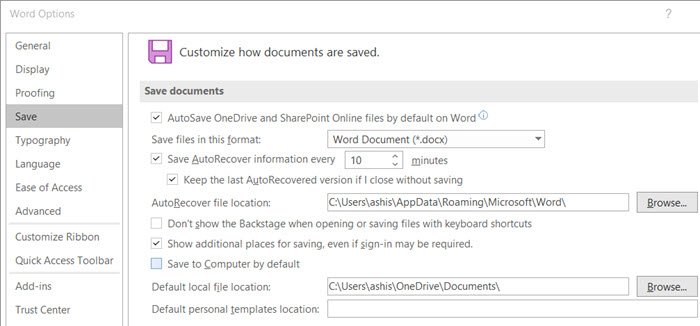
如果这不起作用,请转到File > Options,并检查Save部分中的格式是否为RTF。
如果是这种情况,则选择将其更改为DOCX。应用更改,下次创建并保存 word 文件时,它将保存为新格式。
Word文档在(Word)写字板(WordPad)而不是Word中打开
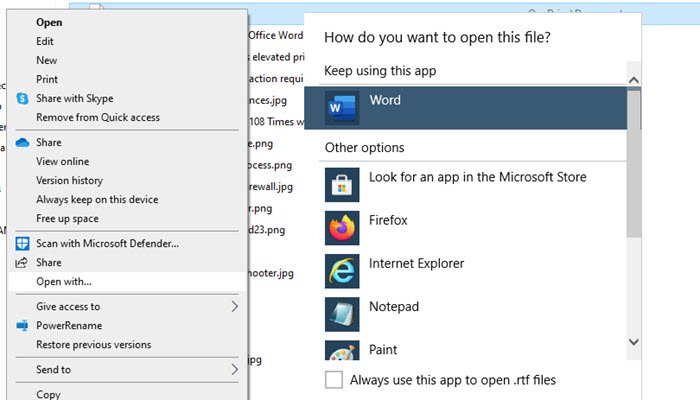
将文档保存到Wordpad后,右键单击它并选择打开(Open)方式。如果您看到列出的Word ,请选择它。(Word)如果没有,请单击 选择(Choose)另一个应用程序或默认程序。如果您看到列出的Word,请选择它并选中 始终使用此应用程序打开 doc 文件(Always use this app to open doc files) 复选框。
这适用于Windows 10中的几乎所有内容。例如,如果您想在Office Word中打开(Office Word)RTF文件,那么您可以按照相同的方式选择Word作为默认应用程序。
现在,下次您双击计算机上的任何RTF文件时,它将在Office Word中打开。
Related posts
差异Between Notepad,WordPad and Word在Windows 10
如何使用Rewrite Suggestions在Word为Web application
Excel,Word or PowerPoint上次无法启动
如何使用Microsoft Word创建Booklet or Book
如何在Microsoft Word关闭Paragraph标记
如何在Microsoft Word中制作传单
如何将Text插入Word中的形状
如何在Microsoft Word中搜索Online Templates
如何在Microsoft Office中使用Measurement Converter
如何在Word将样式从一个文档导入另一个文档
如何合并Word Documents
用Microsoft Word删除图片的Background
增加Word,Excel,PowerPoint中最近文件的数量
Convert Word使用Batch Word至JPG Converter至JPG的文档
Jarte是Windows PC一个功能丰富的免费的便携式Word Processor
如何在Word中制作一个page landscape
Best Invoice Templates为Word Online创造Business Invoices免费
Word打开只读在Windows 10模式文件
FocusWriter是免费的Writers免费分散的Word Processor
如何从Word document中提取Email Addresses
